Revit教程:快速掌握Revit软件的使用技巧
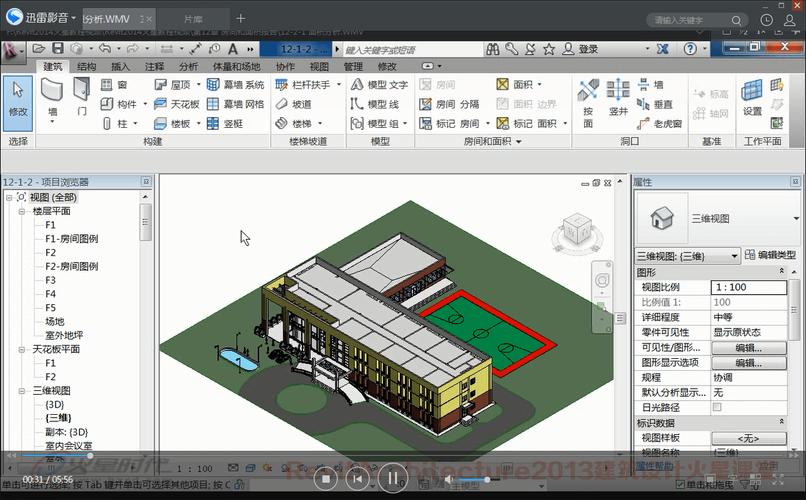
Revit是一款广泛应用于建筑设计和工程领域的BIM(建筑信息模型)软件。通过Revit,建筑师、工程师和施工人员可以在一个集成的环境中创造、修改和管理复杂的建筑模型。本教程将介绍Revit的基本功能和使用技巧,帮助初学者快速掌握这个强大的软件。
第一部分:入门指南
1. 安装和启动Revit:首先,从Autodesk官方网站下载最新版本的Revit软件,并按照安装向导进行安装。安装完成后,启动Revit并选择新建项目。选择适当的模板和单位,然后单击“创建”按钮。
2. 用户界面:Revit的用户界面分为几个主要区域,包括菜单栏、工具栏、项目浏览器和属性编辑器。熟悉这些界面元素可以帮助您更好地操作Revit。
3. 视图和视图控制:Revit提供了多种视图类型,包括平面视图、立面视图、剖面视图等。您可以使用鼠标滚轮缩放和平移视图,或者使用导航工具栏进行精确控制。
第二部分:建模和编辑
1. 创建墙体:选择“墙体”工具,并在绘图区域内单击鼠标左键确定起点和结束点,接着输入墙体的长度和高度。您还可以通过修改参数来调整墙体的属性,如厚度和材料。
2. 创建楼板和屋顶:使用“楼板”工具创建楼板,然后通过绘制边界线和定义高度来完善其形状。类似地,使用“屋顶”工具创建屋顶,并根据需要调整其参数。
3. 添加门窗:选择“门”或“窗户”工具,然后在墙体上单击鼠标左键以放置门窗。您可以通过调整参数来更改门窗的样式、尺寸和位置。
4. 编辑元素:使用“移动”工具和“旋转”工具来移动和旋转元素。使用“剪辑”工具和“延伸”工具来修改墙体和楼板的形状。您还可以使用“对齐”工具将元素对齐到其他元素上。
第三部分:注释和标记
1. 添加标高和参照线:使用“标高”工具创建标高,并将墙体和楼板与标高对齐。使用“参照线”工具创建参照线,并在标高上方标记出高度信息。
2. 添加尺寸线:使用“尺寸”工具在图纸上添加尺寸线,以显示元素之间的距离和尺寸。您可以根据需要调整尺寸线的样式和位置。
3. 添加文字和图例:使用“注释”工具添加文本框,并输入相关信息。使用“图例”工具创建图例,并将其放置在适当的位置。
第四部分:渲染和视觉效果
1. 添加材质和纹理:使用“材质编辑器”选择和编辑材质,并将其应用于墙体、楼板和其他元素。您还可以添加纹理和图像以增强视觉效果。
2. 设置光源和阴影:使用“光源”工具创建灯光,并调整其位置和亮度。使用“阴影”工具设置阴影效果,以增加逼真度和深度感。
3. 转场和动画:使用“过渡”工具创建建筑元素之间的过渡,并设置其动画效果。您可以调整过渡的速度和方式,以创建出令人印象深刻的效果。
第五部分:协作和分享
1. 导出和导入文件:使用“导出”命令将Revit项目导出为其他格式,如DWG或IFC。使用“导入”命令将外部文件导入到现有项目中。
2. 创建视图和工作集:使用“视图”命令创建不同的视角和视图集,并将其保存为工作集以方便共享和使用。
3. 建立模型链接:使用“模型链接”命令将多个Revit项目链接在一起,并在其中进行协同设计和修改。
总结
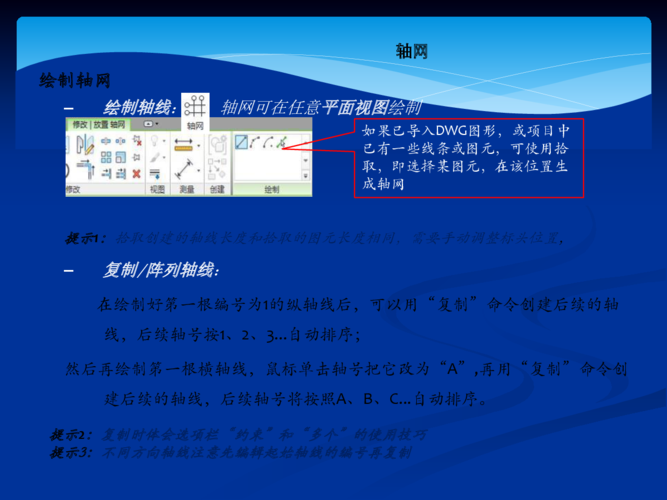
通过这个Revit教程,您应该对Revit的基本功能和使用技巧有了一定的了解。然而,Revit是一个功能强大且复杂的软件,需要长时间的学习和实践才能掌握。我鼓励您继续深入学习和探索Revit,以充分发挥其在建筑设计和工程领域的潜力。
BIM技术是未来的趋势,学习、了解掌握更多BIM前言技术是大势所趋,欢迎更多BIMer加入BIM中文网大家庭(http://www.wanbim.com),一起共同探讨学习BIM技术,了解BIM应用!
相关培训